A hiba elhárítása „tudja futtatni virtuális router plusz” - programozás,
Virtual Router Plus - egy program, amely lehetővé teszi, hogy beállítsa az elosztó Wi-Fi a notebook. Úgy működik, az összes Windows operációs rendszerek. Évfordulóján OS is kompatibilis. Ahhoz, hogy hozzon létre egy vezeték nélküli hozzáférési pont, ahhoz, hogy a program futtatásához, és nyomja meg a „Start virtuális router plusz.” De gyakran a felhasználók szembesülnek a hiba: „Nem lehet elindítani a virtuális router plusz.” Mi a teendő ilyen esetben, és hogyan javítsuk írom ezt a cikket.
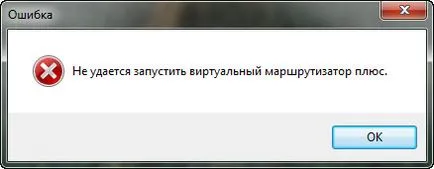
Virtual Router Plus - a program egy egyszerű felületen, amely automatizálja a kapcsolatot, és a hozzáférési ponthoz. A kapott hibaüzenet jelzi problémák a szoftver vagy hardver, a notebook:
- Nem Wi-Fi adapter.
- Wi-Fi ki van kapcsolva, vagy a mód be van kapcsolva a síkban.
- Nincs meghajtó telepítve a vezeték nélküli adapter.
- Adapter vagy a járművezető nem támogatja futó virtuális Wi-Fi hálózathoz.
- Nem használt virtuális adapter.
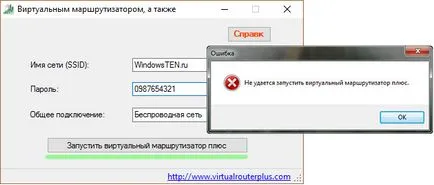
Most nézzük meg, mi az oka az volt, hogy jöjjön létre egy hiba.
Ellenőrizze internetkapcsolat
Győződjön meg róla, hogy laptop csatlakozik az internethez Wi-Fi vagy LAN-kábellel. Ha az ikon „Internet hozzáférés” nem jelenik meg a tálcán:
- Jobb klikk a Start gombra, és nyissa meg a „Hálózati kapcsolatok”.
- Válassza az „Enable”, ha a kapcsolat megszakad.
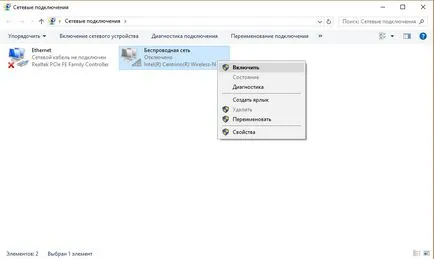
- Továbbá arról, hogy a rezsim a gépen ki van kapcsolva, vagy nem némítva Wi-Fi (pl gyorsgomb Fn + F2).
Tipp Ha vezeték nélküli kapcsolatot használ, mint az Internet kapcsolat, olvassa el az információkat a Wi-Fi beállítások a Windows 10.
Ellenőrizze a virtuális hálózati adapter
Jobb klikk a Start gombra, és válassza ki a „Device Manager”:
- Nyissa meg a „Hálózati adapterek” és ellenőrizze, hogy hozzon létre egy új adapter «Microsoft Hosted Network Virtual Adapter».
- Ha az eszköz ikon mutatja a lefelé mutató nyílra, kattintson rá, RMB újra „Enable”.
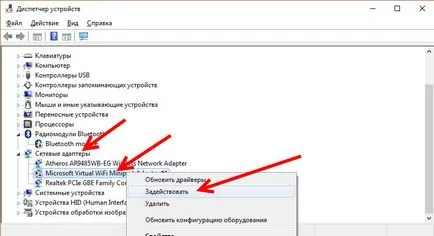
- Indítsa újra a számítógépet.
Ha a kezelő, az ilyen eszközök nincsenek jelen, vagy csak nem is említik Wi-Fi (Wireless-adapter), akkor folytassa a következő lépéssel.
Nem adapter az Eszközkezelőben
Ha biztos abban, hogy a PC / laptop Wi-Fi adater, telepíteni kell / frissíteni a megfelelő illesztőprogramot. Letöltés szoftverek, kérjük, keresse fel az eszköz gyártója. A telepítő futtatásához segítségével végrehajtható .exe fájl vagy a Device Manager kiválasztja az „Illesztőprogram frissítése» (Illesztőprogram frissítése).
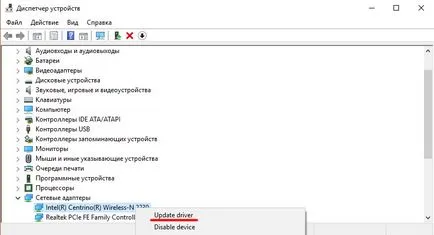
Ne felejtsük el, hogy újrainduljon az operációs rendszer.